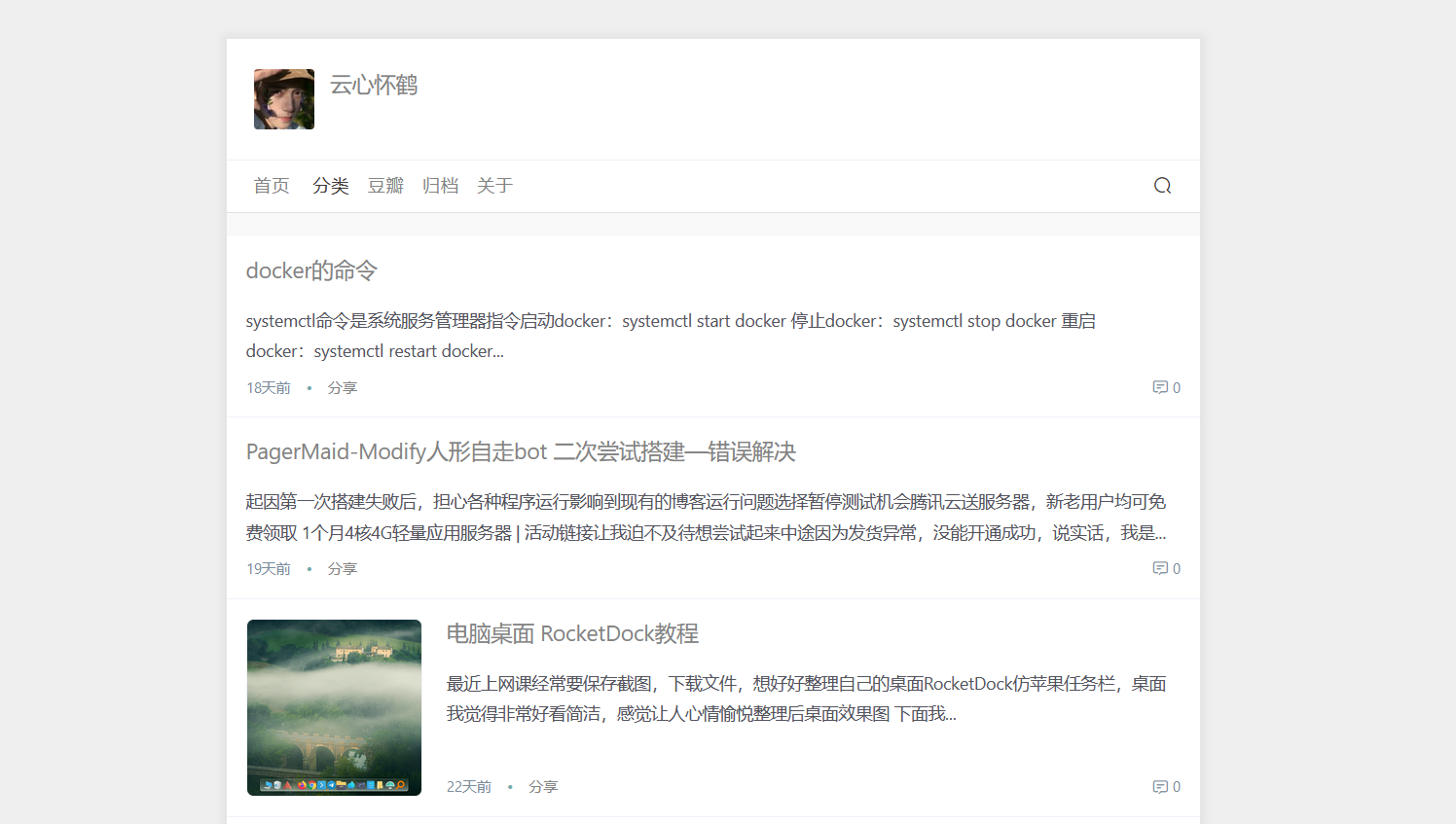
我使用过wordpress,z-blog,但还是typecho最简洁舒心,简单的后台,最让我喜欢,安装包仅有600kb,已发布1.2.0最新版本。
wordpress很丰富,各种插件,模板,使用过一段时间,但发现并不适合简简单单的写文章,而且服务器配置有限,最终还是换回typecho。
为什么建立个人博客
爱好,记录与分享自己的经验,收集有价值的文章。
效果图
开始
- 我选择的是
- 下载typecho安装包,typecho官网
安装宝塔面板和软件
- 安装宝塔面板后,会提示你可能需要下载的软件,选择Nginx 左部分安装即可。
- 也可以点击软件商店,搜索软件。
- 软件有Nginx,MySQL,PHP,phpMyAdmin,版本可以是最新版。
添加站点
- 点击网站,添加站点
- 提前将域名解析到该服务器
- 填写你购买的域名(注意:国内需要备案,域名才能解析)
- 如果还没有域名,也可以填入服务器ip地址
- 点击数据库下拉按钮,选择MySQL
- 备注,根目录名字,数据库账号,数据库密码都可以自定义
- 提交后显示成功创建站点
安装SSL证书
- 点击未部署选项
- 选择Let's Encrypt,选择你的域名✔,点击申请
- 申请成功后,点击强制HTTP按钮
修改config.inc.php文件
//开启https
define('__TYPECHO_SECURE__',true);typecho安装
- 点击根目录地址
- 全选删除文件
- 上传typecho压缩包,解压
打开网站域名
- 成功进入安装页面,点击下一步
- 宝塔点击数据库,查看root密码,和数据库名
- 填入数据库密码,和数据库名
- 填写好网站地址,用户名,登入密码,邮件地址(必填)
成功创建你的个人博客
最后更新 2024-02-08
没有上一篇了


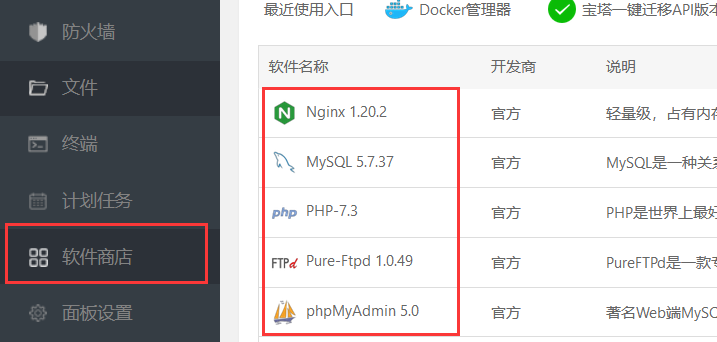

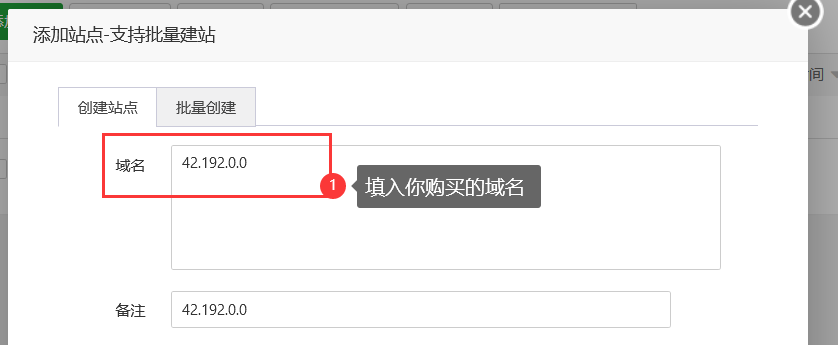
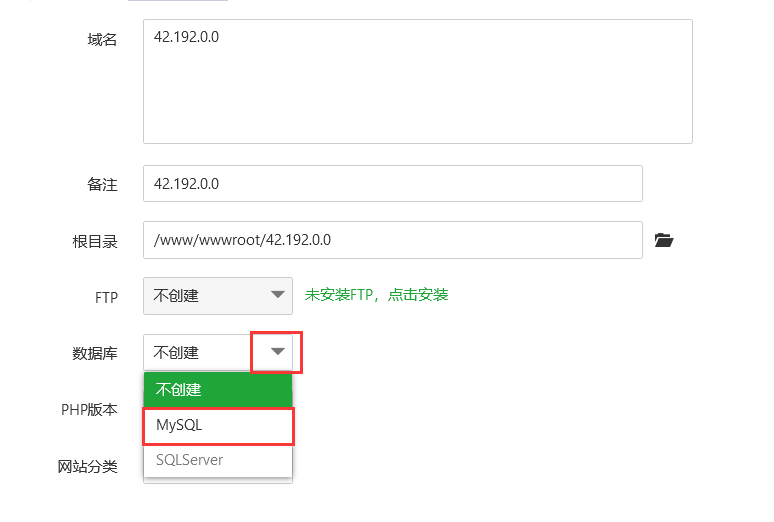
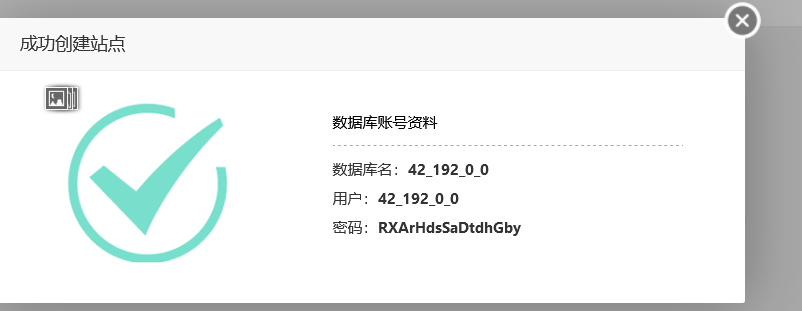
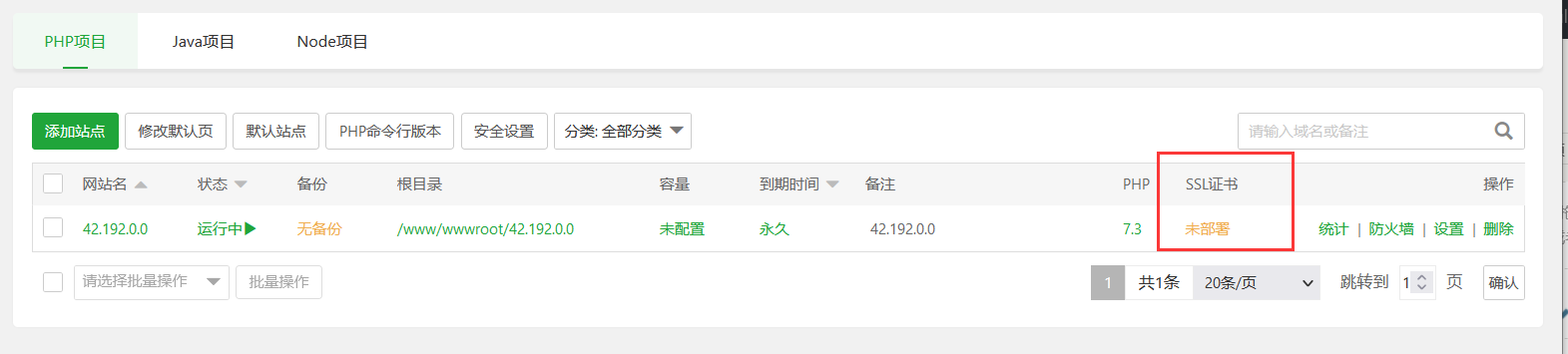
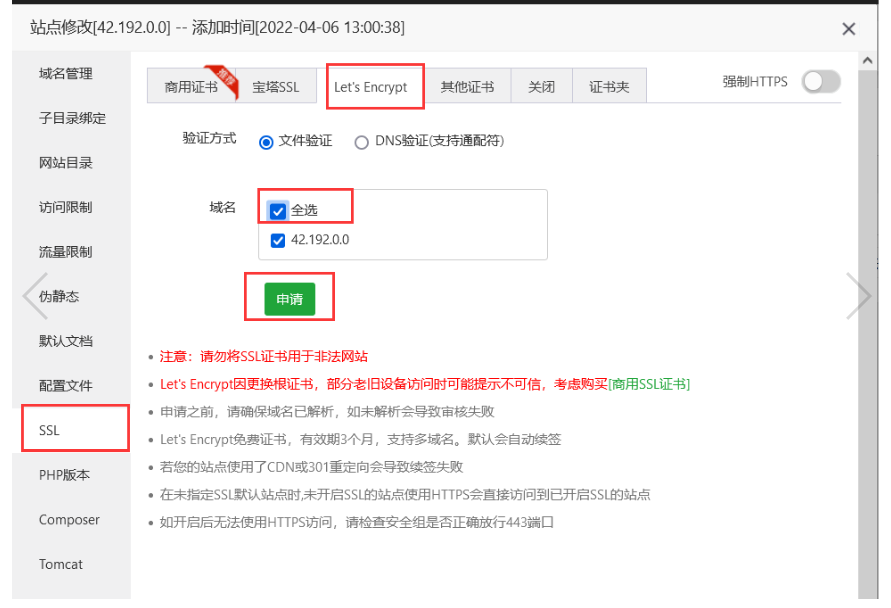

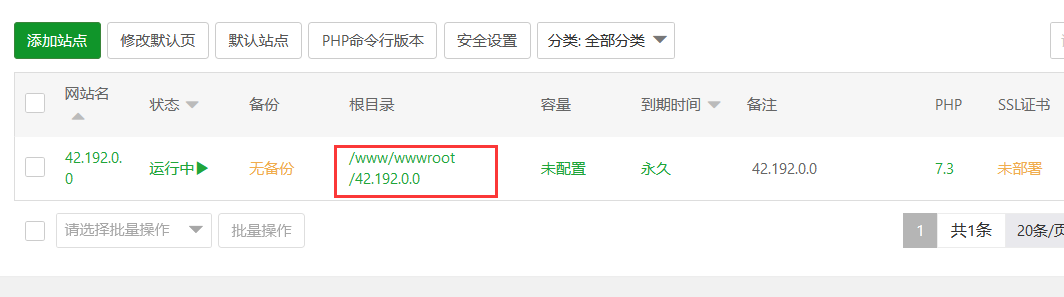
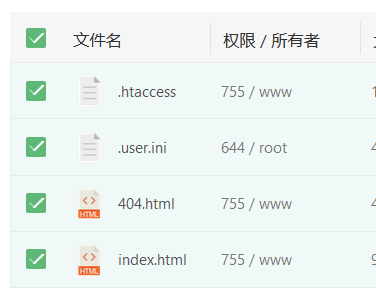

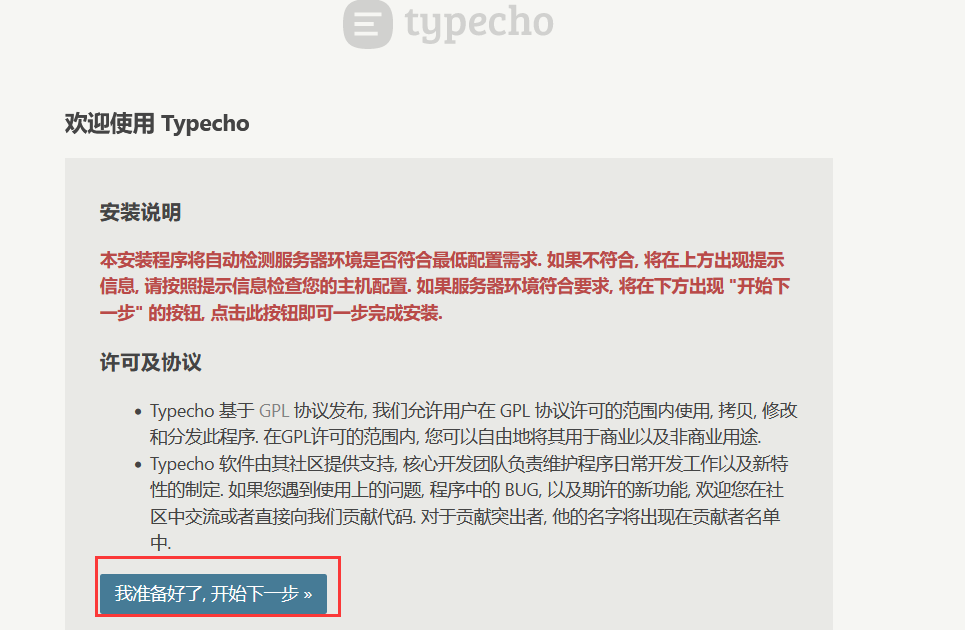


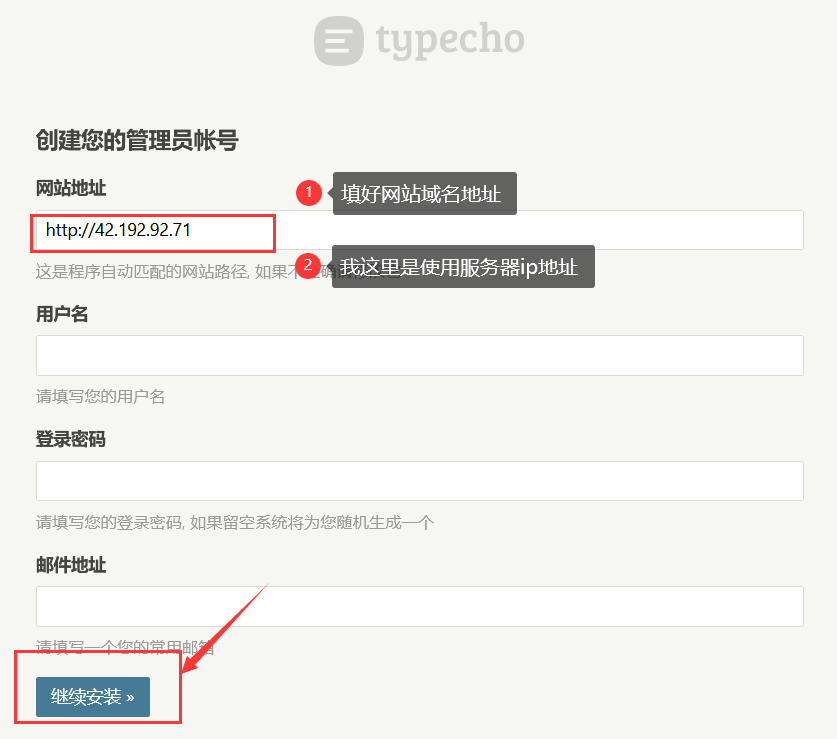

您用的那款主题呢
typecho for Pigeon